Kako iskati v sistemu Windows 11: vse, kar morate vedeti

Windows 11 ponuja izboljšano iskanje, ki je hitrejše in učinkovitejše. Odkrijte, kako kar najbolje izkoristiti iskanje v Windows 11.
Leta 2020 so vse platforme za videokonference uživale svoj pošten delež slave. Ker se večina od nas vrača k delu od doma, so videoklici in sodelovanje na daljavo postali nujni nujni čas, vodilni v panogi pa se trudijo biti čim bolj gostoljubni.
Konkurenca je bila, kot bi pričakovali, huda. Vendar se je boj večinoma odvijal le za drugo mesto. Zoom je že zasedel vrh , izzivalca pa še ni na vidiku.
Platforma za video klice s sedežem v ZDA nenehno uvaja izjemne funkcije in vedno pred konkurenco. Da ne pozabite, nam je Zoom prvi ponudil zabavna virtualna ozadja in od takrat svet ni več enak. Funkcija seveda še vedno ni najbolj izpopolnjena, še posebej, ko gre za zaznavanje predmetov.
Zoomovo virtualno ozadje deluje samo s preprostimi predmeti in v optimalnih pogojih. Na žalost doseganje omenjenih pogojev morda ni tako enostavno, kot bi si želeli. V tem delu si bomo ogledali trenutne omejitve zaznavanja predmetov Zoom in vam povedali, kako doseči boljše rezultate.
Povezano: Kako prijaviti uporabnika v Zoomu
Vsebina
Bistvo problema
Virtualno ozadje je ena od izstopajočih funkcij Zooma. In čeprav je enako ponovila skoraj vsa njegova konkurenca – Google Meet in Microsoft Teams – ljudje še naprej uporabljajo Zoom, da iz prve roke izkusijo izvirni sistem virtualnega ozadja.
Navidezna ozadja vam ne pomagajo le videti bolj urejena pred svojimi kolegi, ampak vam pomagajo tudi pri predstavitvi idej na inovativen način. Če na primer uporabite zgodovinsko lokacijo kot ozadje povečave, lahko sliki, ki jo slikate, dodate več konteksta. Lahko ga tudi potisnete naprej in prinesete nekaj predmetov pred kamero, da izboljšate predstavitev.
Na žalost je ravno tu Zoomov sistem virtualnega ozadja začel izgubljati svojo obliko. Pogosto ne zazna predmetov v gibanju in jih namesto tega obravnava kot del ozadja. Ko se to zgodi, ostanete v fokusu videoposnetka samo vi, ne pa tudi predmeti, ki jih poskušate pokazati.
Povezano: Kako pretakati svoja srečanja Zoom na Facebooku in YouTubu?
Zakaj se to zgodi?
Zoomov sistem virtualnega ozadja je bil zasnovan za ljudi, ne za nežive predmete. Sistem je bil naučen zaznati robove tipičnega človeka. Torej, vsakič, ko je uveden kompleksen sekundarni objekt, se sistem zmede in začne zgrešiti oznako.
Poleg tega Zoom zahteva dobro osvetlitev in stabilen motiv. Če niste v dobro osvetljeni sobi in sedite sprejemljivo mirno, Zoom morda ne bo uspel kuhati v učinkih navideznega ozadja.
Povezano: Kako zmanjšati glasnost v Zoomu, Microsoft Teams in Google Meet?
Kako izboljšati zaznavanje predmetov v Zoomu?
Videli smo težavo in vzroke zanjo. Zdaj je čas, da si ogledamo nekaj rešitev za isto.
1. Prižgi
To je zagotovo najpomembnejši nasvet, ki vam ga lahko damo. Zoom – ali katera koli druga storitev za videoklice – priporoča sedenje v dobro osvetljeni sobi. Priporočilo postane obvezno, ko uporabljate navidezno ozadje.
Za zaznavanje robov mora Zoom natančno izmeriti svetlobno razliko in opraviti klic. Če ste v slabih svetlobnih pogojih in brez zelenega zaslona, ne pričakujte, da bo Zoom delal čudeže.
2. Pridobite zeleni zaslon
Obstaja razlog, zakaj Zoom priporoča uporabo zelenih zaslonov med uporabo navideznih ozadij. Poceni so, lahko tiho visijo v vašem ozadju in dramatično izboljšajo zaznavanje robov v virtualnem ozadju.
Poleg tega Zoomu sporočite, da imate na voljo zeleni zaslon, pripravljen za uporabo. Tako bi bil Zoom pripravljen na napad, ko se odločite postaviti zeleno ozadje.
Ko postavite zeleni zaslon, se prijavite v namizni odjemalec Zoom in kliknite zobnik za nastavitve v zgornjem desnem kotu. Zdaj pojdite na zavihek »Navidezno ozadje« na vaši levi strani in na dnu okna za povečavo preverite možnost »Imam zeleni zaslon«.
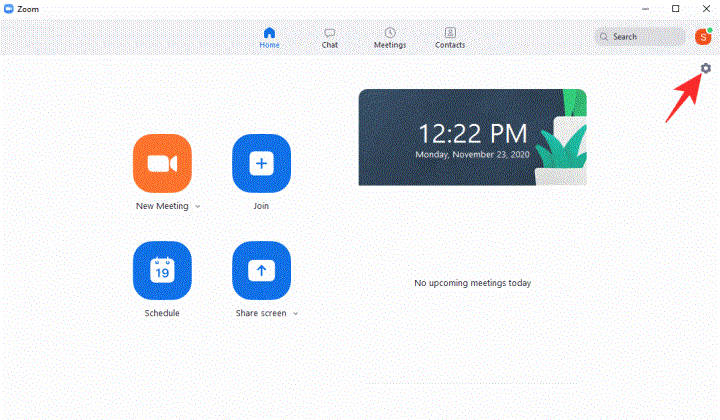
3. Ne premikajte se preveč
Zoomov sistem virtualnega ozadja je res odlično orodje, vendar ima precej omejitev. Ena najbolj norih mora biti njegova nezmožnost sledenja dinamičnim predmetom pred kamero. Pred zelenim zaslonom in v optimalnih svetlobnih pogojih deluje nekoliko bolje.
Vendar mora motiv v izostritvi še vedno ostati miren in se ne premika preveč. Torej, če upate, da boste svojim občinstvom v Zoomu nekaj pokazali, vam svetujemo, da delo opravite čim bolj počasi.
4. Uporabite razločne barve
Ta rešitev je izključno za tiste Zoomerje, ki nimajo dostopa do zelenega zaslona. Kot že omenjeno, Zoomov sistem virtualnega ozadja deluje zelo dobro, če imate nameščen zeleni zaslon. Če tega ne storite, morata biti ozadje in ospredje vedno jasno razločljivi, da funkcija deluje.
Torej, kadar koli uporabljate navidezna ozadja Zoom, poskrbite, da bodo barve popolnoma drugačne od ozadja. Če imate modro steno, pred predstavitvijo oblecite rdečo (ali kaj drugega) majico. Samo ne pozabite, da se ne zlijete z ozadjem.
Poleg tega Zoom običajno deluje bolje, če se uporablja svetlejše ozadje – zaslon, ki ni zelen. Zato poskusite uporabiti navidezna ozadja, ko povečate pred svetlo steno/ozadjem.
POVEZANO
Windows 11 ponuja izboljšano iskanje, ki je hitrejše in učinkovitejše. Odkrijte, kako kar najbolje izkoristiti iskanje v Windows 11.
Gonilniki naprav pomagajo odpraviti napake, izboljšati združljivost in omogočiti optimalno delovanje vaših naprav v sistemu Windows 11. V tem članku bomo raziskali 7 načinov za posodobitev gonilnikov.
Zajemite svoj zaslon kot profesionalec! Naš vodnik po posnetkih zaslona za Windows 11 vam predstavi vse načine, kako enostavno zajeti in deliti svoje zaslone.
Učite se, kako korak za korakom ustvariti obnovitveno točko v sistemu Windows 11. Odkrijte koristi obnovitvenih točk in enostavne metode njihovo izdelave.
Odkrijte, kako odpreti nadzorno ploščo v sistemu Windows 11 s preprostimi metodami ter se naučite dodati nadzorno ploščo na namizje, v meni Start ali opravilno vrstico.
Windows 11 je bil izdan javnosti, Microsoft pa je predstavil pomočnika, ki olajša namestitev. Odkrijte, kako uporabiti pomočnika za namestitev Windows 11 in izpolnite vse zahteve.
V tem članku boste izvedeli, kako preprosto spremeniti ozadje v sistemu Windows 11 z različnimi metodami, ki vključujejo uporabo desktopa, File Explorerja in PowerShella.
Microsoft neprenehoma posodablja Windows 11. Če iščete, kje se nahaja Moj računalnik, vas vodimo skozi postopek, kako ga ponovno pridobiti na namizju in meniju Start.
Ne objavljajte svojih slik brezplačno na Instagramu, čeprav lahko zanje prejmete plačilo. Preberite in spoznajte, kako zaslužiti denar na Instagramu in kar najbolje izkoristite to platformo za družabno mreženje.
Naučite se z lahkoto urejati in odstranjevati metapodatke PDF. Ta vodnik vam bo pomagal enostavno urediti ali odstraniti metapodatke PDF na nekaj preprostih načinov.
Ali veste, da ima Facebook popoln seznam stikov iz vašega telefonskega imenika, skupaj z njihovim imenom, številko in e-poštnim naslovom.
Težava lahko prepreči pravilno delovanje vašega računalnika in boste morda morali spremeniti varnostne nastavitve ali posodobiti gonilnike, da jih odpravite.
Ta blog bo bralcem pomagal pretvoriti zagonski USB v datoteko ISO z uporabo programske opreme tretjih oseb, ki je brezplačna za uporabo in varna pred zlonamerno programsko opremo.
Ste naleteli na kodo napake programa Windows Defender 0x8007139F in vam je težko izvajati preglede? Tukaj so načini, kako lahko odpravite težavo.
Ta obsežen vodnik vam bo pomagal odpraviti napako načrtovalca opravil 0xe0434352 v vašem računalniku z operacijskim sistemom Windows 11/10. Oglejte si popravke zdaj.
Napaka LiveKernelEvent 117 Windows povzroči, da vaš računalnik zamrzne ali se nepričakovano zruši. Naučite se diagnosticirati in popraviti s koraki, ki jih priporočajo strokovnjaki.
Ta blog bo bralcem pomagal odpraviti težave, ki mi PowerPoint ne dovoli snemanja zvoka v računalniku z operacijskim sistemom Windows, in celo priporočil druge nadomestke za snemanje zaslona.
Se sprašujete, kako pisati na dokument PDF, saj morate izpolniti obrazce, dodati opombe in se podpisati. Naleteli ste na pravo objavo, berite dalje!
Ta spletni dnevnik bo uporabnikom pomagal odstraniti vodni žig Sistemske zahteve niso izpolnjene, da bodo uživali v bolj gladki in varnejši izkušnji z Windows 11 ter čistejšem namizju.
Ta blog bo uporabnikom MacBookov pomagal razumeti, zakaj se pojavljajo težave z rožnatim zaslonom in kako jih odpraviti s hitrimi in preprostimi koraki.
Ko delate stran od svoje mize, lahko dostopate do računalnika s povezavo Windows Remote Desktop Connection. Z dohodnimi povezavami z oddaljenim namizjem. Naša navodila vam pomagajo pri konfiguraciji in optimizaciji povezave.
Se sprašujete, zakaj prejemate sporočila v svojem Messengerju, tudi ko ste izklopili svoj Messenger? Preberite to, če želite izvedeti razlog.
Osnovni vodnik za povezovanje z brezžičnim zaslonom v operacijskem sistemu Windows 10. Enostavni koraki in rešitve za težave.
Spremenljivke okolja v Windows 10 so ključne za konfiguracijo aplikacij. Naučite se, kako jih učinkovito urediti in dodati.
Precej preprosto je pridobiti vašo e-pošto iz računa Gmail, ne glede na to, ali je bila shranjena za kasnejšo uporabo ali poslana pomotoma. Preberite članek, če želite izvedeti korake, ki prikazujejo obnovitev na namizju in v mobilni aplikaciji.
Ali menite, da vaše aplikacije v telefonu niso varne? Iščete način za zaklepanje Facebook Messengerja? Preberite članek, če želite izvedeti, kako vstavite geslo v Messenger.
Kako odblokirati nekoga na Facebooku in Facebook Messengerju. Prijavite se v svoj račun Facebook, na mobilnem ali namiznem računalniku, pojdite v Nastavitve> Blokiranje. Kliknite Odblokiraj.
Medtem ko bo televizor verjetno dobro deloval brez internetne povezave, če imate kabelsko naročnino, so ameriški uporabniki začeli preklopiti na spletno
Tako kot v resničnem svetu se bodo vaše stvaritve v igri Sims 4 sčasoma postarale in umrle. Simčki se naravno starajo skozi sedem življenjskih obdobij: dojenček, malček, otrok, najstnik,
Obsidian ima več vtičnikov, ki vam omogočajo oblikovanje zapiskov ter uporabo grafov in slik, da jih naredite bolj smiselne. Čeprav so možnosti oblikovanja omejene,



























